springboot+redis+angular+zookeeper+kafka等实战
很遗憾,看了很多文章都没有我想要很多实际中能切合。脱离了环境的说明我不认为是有效的。
基础环境要有,这里使用docker构建基础环境。没有基础就不要看这篇文章了,不然浪费时间,其次东西完全是个人研究用,不保证100%对。
保证docker虚拟机已有。

1、redis集群配置:下面的一切依照官网而来。
dockerhub官网
搜索redis。选择适合你虚拟机的版本。
这是我的版本。并确保环境干净。
Connecting to 192.168.253.129:22...
Connection established.
To escape to local shell, press 'Ctrl+Alt+]'.
Welcome to Ubuntu 16.04.6 LTS (GNU/Linux 4.15.0-112-generic x86_64)
* Documentation: https://help.ubuntu.com
* Management: https://landscape.canonical.com
* Support: https://ubuntu.com/advantage
root@ubuntu:~# docker images
REPOSITORY TAG IMAGE ID CREATED SIZE
我们先来装一个redis,并尝试调试成功,再来集群化,并将过程dockerFile脚本化。
按照官网一步步来:
# 安装最新redis
root@ubuntu:~# docker pull redis
Using default tag: latest
latest: Pulling from library/redis
d121f8d1c412: Pull complete
2f9874741855: Pull complete
d92da09ebfd4: Pull complete
bdfa64b72752: Pull complete
e748e6f663b9: Pull complete
eb1c8b66e2a1: Pull complete
Digest: sha256:a05a8a1ebbef72690034a77451e6e83f4d899779190d1c00d8ab1a3a4fbbbd22
Status: Downloaded newer image for redis:latest
docker.io/library/redis:latest
# 查看已安装镜像
root@ubuntu:~# docker images
REPOSITORY TAG IMAGE ID CREATED SIZE
redis latest 84c5f6e03bf0 39 hours ago 104MB
# 启动容器,要做端口映射,如果不了解网络原理,自己去查。
root@ubuntu:~# docker run --name myredis -p 6379:6379 -d redis redis-server
11d70622fcb1bf6985423f94c2afbd7b390609656985193997cbb2bf3a9dd02f
# 查看已启动容器
root@ubuntu:~# docker ps
CONTAINER ID IMAGE COMMAND CREATED STATUS PORTS NAMES
11d70622fcb1 redis "docker-entrypoint.s…" 28 seconds ago Up 27 seconds 0.0.0.0:6379->6379/tcp myredis
# 服务其上测试安装成功,并可使用
root@ubuntu:~# docker exec -it 11d70622fcb1 /bin/bash
root@11d70622fcb1:/data# redis-cli
127.0.0.1:6379> set mykey "test ok"
OK
127.0.0.1:6379> get mykey
"test ok"
127.0.0.1:6379>
测试本地如何连接上我们服务器上的docker:
首先redis desktop manager连接成功:

本地新建一个springboot工程:
pom.xml如下:
<project xmlns="http://maven.apache.org/POM/4.0.0" xmlns:xsi="http://www.w3.org/2001/XMLSchema-instance"
xsi:schemaLocation="http://maven.apache.org/POM/4.0.0 https://maven.apache.org/xsd/maven-4.0.0.xsd">
<modelVersion>4.0.0modelVersion>
<parent>
<groupId>org.springframework.bootgroupId>
<artifactId>spring-boot-starter-parentartifactId>
<version>2.3.2.RELEASEversion>
<relativePath/>
parent>
<groupId>com.dockergroupId>
<artifactId>demoartifactId>
<version>0.0.1-SNAPSHOTversion>
<name>demoname>
<description>Demo project for Spring Bootdescription>
<properties>
<java.version>1.8java.version>
properties>
<dependencies>
<dependency>
<groupId>org.springframework.bootgroupId>
<artifactId>spring-boot-starter-webartifactId>
dependency>
<dependency>
<groupId>org.springframework.bootgroupId>
<artifactId>spring-boot-devtoolsartifactId>
<scope>runtimescope>
<optional>trueoptional>
dependency>
<dependency>
<groupId>org.springframework.bootgroupId>
<artifactId>spring-boot-starter-data-redisartifactId>
dependency>
<dependency>
<groupId>org.apache.commonsgroupId>
<artifactId>commons-pool2artifactId>
<version>2.6.2version>
dependency>
<dependency>
<groupId>org.springframework.bootgroupId>
<artifactId>spring-boot-starter-testartifactId>
<scope>testscope>
<exclusions>
<exclusion>
<groupId>org.junit.vintagegroupId>
<artifactId>junit-vintage-engineartifactId>
exclusion>
exclusions>
dependency>
dependencies>
<build>
<plugins>
<plugin>
<groupId>org.springframework.bootgroupId>
<artifactId>spring-boot-maven-pluginartifactId>
plugin>
plugins>
build>
project>
配置文件application.properties:
# Redis数据库索引(默认为0)
spring.redis.database=0
# Redis服务器地址
spring.redis.host=192.168.253.129
# Redis服务器连接端口
spring.redis.port=6379
# Redis服务器连接密码(默认为空)
spring.redis.password=
# 连接池最大连接数(使用负值表示没有限制) 默认 8
spring.redis.lettuce.pool.max-active=8
# 连接池最大阻塞等待时间(使用负值表示没有限制) 默认 -1
spring.redis.lettuce.pool.max-wait=-1
# 连接池中的最大空闲连接 默认 8 使用lettuce
spring.redis.lettuce.pool.max-idle=8
# 连接池中的最小空闲连接 默认 0
spring.redis.lettuce.pool.min-idle=0
测试类:
package com.docker.demo;
import org.springframework.beans.factory.annotation.Autowired;
import org.springframework.data.redis.core.StringRedisTemplate;
import org.springframework.web.bind.annotation.RequestMapping;
import org.springframework.web.bind.annotation.ResponseBody;
import org.springframework.web.bind.annotation.RestController;
@RestController
public class DemoController {
@Autowired
private StringRedisTemplate redisTemplate;
@RequestMapping("/test")
@ResponseBody
public String test() {
return redisTemplate.opsForValue().get("mykey");
}
}
测试结果如下:

到此说明这一切是通,我们这一系列过程是对的。那么接下里就是复杂化,并编写脚本实现。
首先我要创建给redis创一个network: 这是为了保证了集群化在一个网段内。
root@ubuntu:~# docker network create redis --subnet 172.38.0.0/16
root@ubuntu:~# docker network ls
NETWORK ID NAME DRIVER SCOPE
ba7152491897 bridge bridge local
6c14996eff23 host host local
dcce898c2df5 none null local
868ef963e47e redis bridge local
创建6个redis的脚本:
root@ubuntu:/home/script# vim redis.sh
root@ubuntu:/home/script# sh redis.sh
root@ubuntu:/home/script# pwd
/home/script
root@ubuntu:/home/script# cd /mydata
root@ubuntu:/mydata# cd redis/
root@ubuntu:/mydata/redis# ls
node-1 node-2 node-3 node-4 node-5 node-6
root@ubuntu:/mydata/redis# cd node-1
root@ubuntu:/mydata/redis/node-1# ls
conf data
脚本:
# 脚本创建6个redis
for port in $(seq 1 6);\
do \
mkdir -p /mydata/redis/node-${port}/conf
touch /mydata/redis/node-${port}/conf/redis.conf
cat < /mydata/redis/node-${port}/conf/redis.conf
protected-mode no
port 6379
tcp-backlog 511
timeout 0
tcp-keepalive 300
daemonize no
supervised no
pidfile /var/run/redis_6379.pid
loglevel notice
logfile ""
databases 16
always-show-logo yes
save 900 1
save 300 10
save 60 10000
stop-writes-on-bgsave-error yes
rdbcompression yes
rdbchecksum yes
dbfilename dump.rdb
dir ./
replica-serve-stale-data yes
replica-read-only yes
repl-diskless-sync no
repl-diskless-sync-delay 5
repl-disable-tcp-nodelay no
replica-priority 100
requirepass useaverystrongpasswordfoobared666useaverystrongpassword888useaverystrongpassword999useaverystrongpassword110
lazyfree-lazy-eviction no
lazyfree-lazy-expire no
lazyfree-lazy-server-del no
replica-lazy-flush no
appendonly no
appendfilename "appendonly.aof"
appendfsync everysec
no-appendfsync-on-rewrite no
auto-aof-rewrite-percentage 100
auto-aof-rewrite-min-size 64mb
aof-load-truncated yes
aof-use-rdb-preamble yes
lua-time-limit 5000
slowlog-log-slower-than 10000
slowlog-max-len 128
latency-monitor-threshold 0
notify-keyspace-events ""
hash-max-ziplist-entries 512
hash-max-ziplist-value 64
list-max-ziplist-size -2
list-compress-depth 0
set-max-intset-entries 512
zset-max-ziplist-entries 128
zset-max-ziplist-value 64
hll-sparse-max-bytes 3000
stream-node-max-bytes 4096
stream-node-max-entries 100
activerehashing yes
client-output-buffer-limit normal 0 0 0
client-output-buffer-limit replica 256mb 64mb 60
client-output-buffer-limit pubsub 32mb 8mb 60
hz 10
dynamic-hz yes
aof-rewrite-incremental-fsync yes
rdb-save-incremental-fsync yes
# 集群配置
cluster-enabled yes
cluster-config-file nodes.conf
cluster-node-timeout 5000
cluster-announce-ip 172.38.0.1${port}
cluster-announce-port 6379
EOF
done
root@ubuntu:/home/script# vim redis-start.sh
# 启动脚本
for port in $(seq 1 6); \
do \
docker run -d -p 637${port}:6379 -p 1637${port}:16379 --name redis-${port} \
-v /mydata/redis/node-${port}/data:/data \
-v /mydata/redis/node-${port}/conf/redis.conf:/etc/redis/redis.conf \
-d --net redis --ip 172.38.0.1${port} redis:5.0.9 redis-server /etc/redis/redis.conf; \
done
然而并不是那么顺利,我们发现启动了就立马退出了。来变量控制是什么导致这个原因的。
root@ubuntu:/etc# docker run --name myredis -p 6379:6379 -p 16379:16379 -d redis redis-server /etc/redis/redis.conf;
6ae8653bab807a05bb7717b2cefa112e582d4580ce9d096c1c5e3fd40ae37a1e
root@ubuntu:/etc# docker ps
CONTAINER ID IMAGE COMMAND CREATED STATUS PORTS NAMES
root@ubuntu:/etc# docker ps -a
CONTAINER ID IMAGE COMMAND CREATED STATUS PORTS NAMES
6ae8653bab80 redis "docker-entrypoint.s…" About a minute ago Exited (1) About a minute ago myredis
root@ubuntu:/etc# docker run --name myredis -p 6379:6379 -p 16379:16379 -d redis redis-server
docker: Error response from daemon: Conflict. The container name "/myredis" is already in use by container "6ae8653bab807a05bb7717b2cefa112e582d4580ce9d096c1c5e3fd40ae37a1e". You have to remove (or rename) that container to be able to reuse that name.
See 'docker run --help'.
root@ubuntu:/etc# docker rm -f $(docker ps -aq)
6ae8653bab80
root@ubuntu:/etc# docker run --name myredis -p 6379:6379 -p 16379:16379 -d redis redis-server
a0dc6522d49ed8d93841e7ab8affad5f69c37287511d85f5a71e0d109285c1ff
root@ubuntu:/etc# docker ps
CONTAINER ID IMAGE COMMAND CREATED STATUS PORTS NAMES
a0dc6522d49e redis "docker-entrypoint.s…" About a minute ago Up About a minute 0.0.0.0:6379->6379/tcp, 0.0.0.0:16379->16379/tcp myredis
通过上面我们可以发现,启动不加配置文件是可以启动的。启动加上配置文件,启动就立马停止了,所以问题应该出在/etc/redis/redis.conf配置中,
root@ubuntu:/# find -name "redis.conf"
./mydata/redis/node-2/conf/redis.conf
./mydata/redis/node-6/conf/redis.conf
./mydata/redis/node-3/conf/redis.conf
./mydata/redis/node-1/conf/redis.conf
./mydata/redis/node-4/conf/redis.conf
./mydata/redis/node-5/conf/redis.conf
可以发现,并没有这个文件。从官网下载(是指下载对应的redis打开安装好后,找到该文件放上去)
放上去后就可以看到该目录文件了。个人建议不要用最新版,不好查版本。
root@ubuntu:/# find -name "redis.conf"
./mydata/redis/node-2/conf/redis.conf
./mydata/redis/node-6/conf/redis.conf
./mydata/redis/node-3/conf/redis.conf
./mydata/redis/node-1/conf/redis.conf
./mydata/redis/node-4/conf/redis.conf
./mydata/redis/node-5/conf/redis.conf
find: ‘./run/user/1000/gvfs’: Permission denied
./etc/redis/redis.conf
我们再来试一试:结果还是失败。
检查配置文件是否设置了daemonize yes,如果是,就要改为daemonize no,因为该选项让redis成为在后台运行的守护进程,而docker容器必须要有一个前台进程才能留存。我们启动的时候又使用了-d命令。
然而也不是这个原因。
清空环境。从头再来,我们去先去下载一个tar包
再去docker pull redis:5.0.9,从而保证变量一致性。
将上面配置文件脚本改为:
protected-mode no
port 6379
tcp-backlog 511
timeout 0
tcp-keepalive 300
daemonize no
supervised no
pidfile /var/run/redis_6379.pid
loglevel notice
logfile ""
databases 16
always-show-logo yes
save 900 1
save 300 10
save 60 10000
stop-writes-on-bgsave-error yes
rdbcompression yes
rdbchecksum yes
dbfilename dump.rdb
dir ./
replica-serve-stale-data yes
replica-read-only yes
repl-diskless-sync no
repl-diskless-sync-delay 5
repl-disable-tcp-nodelay no
replica-priority 100
# requirepass 123456
lazyfree-lazy-eviction no
lazyfree-lazy-expire no
lazyfree-lazy-server-del no
replica-lazy-flush no
appendonly no
appendfilename "appendonly.aof"
appendfsync everysec
no-appendfsync-on-rewrite no
auto-aof-rewrite-percentage 100
auto-aof-rewrite-min-size 64mb
aof-load-truncated yes
aof-use-rdb-preamble yes
lua-time-limit 5000
slowlog-log-slower-than 10000
slowlog-max-len 128
latency-monitor-threshold 0
notify-keyspace-events ""
hash-max-ziplist-entries 512
hash-max-ziplist-value 64
list-max-ziplist-size -2
list-compress-depth 0
set-max-intset-entries 512
zset-max-ziplist-entries 128
zset-max-ziplist-value 64
hll-sparse-max-bytes 3000
stream-node-max-bytes 4096
stream-node-max-entries 100
activerehashing yes
client-output-buffer-limit normal 0 0 0
client-output-buffer-limit replica 256mb 64mb 60
client-output-buffer-limit pubsub 32mb 8mb 60
hz 10
dynamic-hz yes
aof-rewrite-incremental-fsync yes
rdb-save-incremental-fsync yes
主要改了:(密码不重要)
# bind 127.0.0.1
protected-mode no
# 可以不设,配置前可以设置,后面一定要设置
requirepass 123456
daemonize no
结果如下:
root@ubuntu:/mydata# docker run -p 6371:6379 -p 16371:16379 --name redis-1 -v /mydata/redis/node-1/conf/redis.conf:/etc/redis/redis.conf -d --net redis --ip 172.38.0.11 redis:5.0.9 redis-server /etc/redis/redis.conf;
64055d4b6eb8d19841da7ad09e6ba42481f21bfb26730fb6aec6725ecca3066d
root@ubuntu:/mydata# docker ps
CONTAINER ID IMAGE COMMAND CREATED STATUS PORTS NAMES
64055d4b6eb8 redis:5.0.9 "docker-entrypoint.s…" 9 seconds ago Up 7 seconds 0.0.0.0:6371->6379/tcp, 0.0.0.0:16371->16379/tcp redis-1
反过去修改上面的脚本。
运行脚本的最终结果如下面:
root@ubuntu:/home/script# docker ps
CONTAINER ID IMAGE COMMAND CREATED STATUS PORTS NAMES
15a0b18c9b9a redis:5.0.9 "docker-entrypoint.s…" 7 seconds ago Up 6 seconds 0.0.0.0:6376->6379/tcp, 0.0.0.0:16376->16379/tcp redis-6
d097f6d6050c redis:5.0.9 "docker-entrypoint.s…" 8 seconds ago Up 7 seconds 0.0.0.0:6375->6379/tcp, 0.0.0.0:16375->16379/tcp redis-5
acd8389e8f4f redis:5.0.9 "docker-entrypoint.s…" 10 seconds ago Up 8 seconds 0.0.0.0:6374->6379/tcp, 0.0.0.0:16374->16379/tcp redis-4
976040c90afb redis:5.0.9 "docker-entrypoint.s…" 11 seconds ago Up 9 seconds 0.0.0.0:6373->6379/tcp, 0.0.0.0:16373->16379/tcp redis-3
ce1e9d501b74 redis:5.0.9 "docker-entrypoint.s…" 12 seconds ago Up 11 seconds 0.0.0.0:6372->6379/tcp, 0.0.0.0:16372->16379/tcp redis-2
ab69091e80ac redis:5.0.9 "docker-entrypoint.s…" 13 seconds ago Up 12 seconds 0.0.0.0:6371->6379/tcp, 0.0.0.0:16371->16379/tcp redis-1
重点注意:一定要保证环境的版本的一致性。控制变量的一致性
集群的配置,可以在这里配置,但是只是一次有效。所以我们还是在springboot中依赖配置文件去配置比较好。
还是上面的环境。来配置集群和哨兵模式。
前面我们学习redis的时候我们介绍过:Redis哨兵(Sentinel)和自动分区(Cluster)
集群方案 —— 包括主从复制模式、哨兵模式、Cluster模式,其中主从复制模式由于不能自动做故障转移,当节点出现故障时需要人为干预,不满足生产环境的高可用需求,所以在生产环境一般使用哨兵模式或Cluster模式。
采用自动分区(Cluster)模式:
你需要仔细阅读官网或者英文官网
官网的一句原话:要让集群正常运作至少需要三个主节点,不过在刚开始试用集群功能时, 强烈建议使用六个节点: 其中三个为主节点, 而其余三个则是各个主节点的从节点。
所以先来规划主从的设置:这是前面已经配好的节点。
192.168.253.129:6371 主 -> 192.168.253.129:6374 从
192.168.253.129:6372 主 -> 192.168.253.129:6375 从
192.168.253.129:6373 主 -> 192.168.253.129:6376 从
去一个认老大的例子,不想累述:
root@ubuntu:~# docker exec -it acd8389e8f4f /bin/bash
root@acd8389e8f4f:/data# redis-cli
127.0.0.1:6379> info replication
NOAUTH Authentication required.
127.0.0.1:6379> auth useaverystrongpasswordfoobared666useaverystrongpassword888useaverystrongpassword999useaverystrongpassword110
OK
127.0.0.1:6379> info replication
# Replication
role:master
connected_slaves:0
master_replid:a6917a80cc325dbc44e73b5e68babd1db455dd65
master_replid2:0000000000000000000000000000000000000000
master_repl_offset:0
second_repl_offset:-1
repl_backlog_active:0
repl_backlog_size:1048576
repl_backlog_first_byte_offset:0
repl_backlog_histlen:0
127.0.0.1:6379>
每个节点都是如此,就难受了。区分不开。上面的脚本有问题。没有集群化处理,集群化参数官网说明。重新写的脚本依旧在上面。
脚本添加:
cluster-enabled yes
cluster-config-file nodes.conf
cluster-node-timeout 5000
cluster-announce-ip 172.38.0.1${port}
cluster-announce-port 6379
为了方便重来新建清除脚本 clear-redis.sh:
for cid in $(docker ps -aq);
do
docker stop $cid
done
docker rm -f $(docker ps -aq)
rm -rf mydata/
发现需要密码验证,修改脚本注释密码或者脚本验证密码。重新执行一遍。个人建议脚本验证密码。如果不会就注释掉吧。
在执行如下语句:分析下面的语句。
root@ubuntu:/home/script# docker exec -it 17f8a1f0e182 /bin/bash
root@17f8a1f0e182:/data# redis-cli --cluster create 172.38.0.11:6379 172.38.0.12:6379 172.38.0.13:6379 172.38.0.14:6379 172.38.0.15:6379 172.38.0.16:6379 --cluster-replicas 1
# 有6个基点插槽 选项–replicas 1 表示我们希望为集群中的每个主节点创建一个从节点。如果自定义–replicas 1 172.38.0.11:6379 他后面跟的全部就是master
>>> Performing hash slots allocation on 6 nodes...
Master[0] -> Slots 0 - 5460
Master[1] -> Slots 5461 - 10922
Master[2] -> Slots 10923 - 16383
# 给了默认的推荐方式,即三主三从。你选择yes即可,当然你也自定义你想要的方式。不过一般默认推荐,实际环境有要求除外。
Adding replica 172.38.0.15:6379 to 172.38.0.11:6379
Adding replica 172.38.0.16:6379 to 172.38.0.12:6379
Adding replica 172.38.0.14:6379 to 172.38.0.13:6379
M: 67fd9000233cfaee016e1f71e2d1c4415b962eae 172.38.0.11:6379
slots:[0-5460] (5461 slots) master
M: 9452f6832d53eafe3d9766ac3926f1064bcaba45 172.38.0.12:6379
slots:[5461-10922] (5462 slots) master
M: 5543b59af158f22ae763896742500fe78e83ebdb 172.38.0.13:6379
slots:[10923-16383] (5461 slots) master
S: 79e3cf433d91f1a5584271c6df395a02d726ce29 172.38.0.14:6379
replicates 5543b59af158f22ae763896742500fe78e83ebdb
S: 2297ccf2b9aaeb99c90f50f1db8d7fc951ee91e9 172.38.0.15:6379
replicates 67fd9000233cfaee016e1f71e2d1c4415b962eae
S: 10f0bdfef9df4501ac78e604171b67025ee3b89a 172.38.0.16:6379
replicates 9452f6832d53eafe3d9766ac3926f1064bcaba45
Can I set the above configuration? (type 'yes' to accept): yes
>>> Nodes configuration updated
>>> Assign a different config epoch to each node
>>> Sending CLUSTER MEET messages to join the cluster
Waiting for the cluster to join
....
# 选择yes后,最后主从结果显示。
>>> Performing Cluster Check (using node 172.38.0.11:6379)
M: 67fd9000233cfaee016e1f71e2d1c4415b962eae 172.38.0.11:6379
slots:[0-5460] (5461 slots) master
1 additional replica(s)
M: 5543b59af158f22ae763896742500fe78e83ebdb 172.38.0.13:6379
slots:[10923-16383] (5461 slots) master
1 additional replica(s)
M: 9452f6832d53eafe3d9766ac3926f1064bcaba45 172.38.0.12:6379
slots:[5461-10922] (5462 slots) master
1 additional replica(s)
S: 2297ccf2b9aaeb99c90f50f1db8d7fc951ee91e9 172.38.0.15:6379
slots: (0 slots) slave
replicates 67fd9000233cfaee016e1f71e2d1c4415b962eae
S: 10f0bdfef9df4501ac78e604171b67025ee3b89a 172.38.0.16:6379
slots: (0 slots) slave
replicates 9452f6832d53eafe3d9766ac3926f1064bcaba45
S: 79e3cf433d91f1a5584271c6df395a02d726ce29 172.38.0.14:6379
slots: (0 slots) slave
replicates 5543b59af158f22ae763896742500fe78e83ebdb
还是那句话,这里的配置并不是永久的配置,服务器重启,你就的在这样配置一次。所以还是要依赖springboot配置文件去配置。
测试外界连接:redis desktop manager连接成功.

注意:集群的连接需要在高级设置里面选择集群。
如果需求用集群方式链接的话,勾选集群完毕后,链接一个单点redis则相当于链接了整个redis集群,否则则认为只做单点链接。
另外如果有需要你需要添加一个新节点、添加一个从节点、删除一个节点、节点的迁移这是非常重要的研究点,官网已经给了一个完整的实例,不累述。
root@ubuntu:~# docker exec -it 51aa2d97848e /bin/bash
root@51aa2d97848e:/data# redis-cli
127.0.0.1:6379> set mykey "test ok"
(error) MOVED 14687 172.38.0.13:6379
127.0.0.1:6379> exit
# 解决方式
root@51aa2d97848e:/data# redis-cli -c
127.0.0.1:6379> set mykey "test ok"
-> Redirected to slot [14687] located at 172.38.0.13:6379
OK
172.38.0.13:6379> get mykey
"test ok"
172.38.0.13:6379>
没啥用啊!我要的是实际生成环境能连接上并且能用。该如何配置呢。
查看docker网络配置:
root@ubuntu:~# docker network ls
NETWORK ID NAME DRIVER SCOPE
ba7152491897 bridge bridge local
6c14996eff23 host host local
dcce898c2df5 none null local
868ef963e47e redis bridge local
root@ubuntu:~# docker network inspect 868ef963e47e
[
{
"Name": "redis",
"Id": "868ef963e47e0b085f1cdf00c70344d3cfbb227d0995812ae688b107b8aeaeb9",
"Created": "2020-08-09T01:16:13.879953848-07:00",
"Scope": "local",
# 使用的桥连接模式
"Driver": "bridge",
"EnableIPv6": false,
"IPAM": {
"Driver": "default",
"Options": {},
"Config": [
{
"Subnet": "172.38.0.0/16",
"Gateway": "172.38.0.1"
}
]
},
"Internal": false,
"Attachable": false,
"Ingress": false,
"ConfigFrom": {
"Network": ""
},
"ConfigOnly": false,
"Containers": {
"17f8a1f0e182220c845d354a75a5edfa947a29c4ca3cf4b22ff083b3929e1309": {
"Name": "redis-4",
"EndpointID": "fb49fd87b68f8f351889f20381ddce1e6888dfbc4735bdfdede8cc1e5e095e3f",
"MacAddress": "02:42:ac:26:00:0e",
"IPv4Address": "172.38.0.14/16",
"IPv6Address": ""
},
"2e1b478691d9b95ca2904a49bfe131fa76c71e8a1c6867eac5ea35889d29e611": {
"Name": "redis-6",
"EndpointID": "21db2ce82ca82e0d8b60fc38bf45938c057207f8b51c67fca9c5e55f6eabb833",
"MacAddress": "02:42:ac:26:00:10",
"IPv4Address": "172.38.0.16/16",
"IPv6Address": ""
},
"4d647a2beb707bcd7162cdbd76e0c9ad6105d17bc676e02f48458d40fd9458ed": {
"Name": "redis-5",
"EndpointID": "64bfc2186c2372c3ff77355b1ab9b89ff9c611bb159aefca5e8c7e6c44b761b8",
"MacAddress": "02:42:ac:26:00:0f",
"IPv4Address": "172.38.0.15/16",
"IPv6Address": ""
},
"51aa2d97848ea8871464828f9b5599d437e2afca2d49b62984df9028945a29b7": {
"Name": "redis-1",
"EndpointID": "f6dd99c820d97f72d2a8ad9e64701c416e755dde409348962b530c8835b02d41",
"MacAddress": "02:42:ac:26:00:0b",
"IPv4Address": "172.38.0.11/16",
"IPv6Address": ""
},
"8ee555e7c91cc0f80901b0f2cc2eab9ea259255720c6a509c88ba16903271ee7": {
"Name": "redis-3",
"EndpointID": "bbe352a3bc1d3e04008d773aafe2ad5ec134345f505a761592255f9cdef26c88",
"MacAddress": "02:42:ac:26:00:0d",
"IPv4Address": "172.38.0.13/16",
"IPv6Address": ""
},
"eaa0722997970300a171795c1bc51c6416fce962aeaed973abee884331027809": {
"Name": "redis-2",
"EndpointID": "c757e8b9b4e80d9d82a65f15681309335e3056906c51597058461ac5278741cd",
"MacAddress": "02:42:ac:26:00:0c",
"IPv4Address": "172.38.0.12/16",
"IPv6Address": ""
}
},
"Options": {},
"Labels": {}
}
]
查看网络:
root@ubuntu:~# ip addr
1: lo: ,UP,LOWER_UP> mtu 65536 qdisc noqueue state UNKNOWN group default qlen 1000
link/loopback 00:00:00:00:00:00 brd 00:00:00:00:00:00
inet 127.0.0.1/8 scope host lo
valid_lft forever preferred_lft forever
inet6 ::1/128 scope host
valid_lft forever preferred_lft forever
2: ens33: ,MULTICAST,UP,LOWER_UP> mtu 1500 qdisc pfifo_fast state UP group default qlen 1000
link/ether 00:50:56:29:69:8a brd ff:ff:ff:ff:ff:ff
inet 192.168.253.129/24 brd 192.168.253.255 scope global dynamic ens33
valid_lft 1273sec preferred_lft 1273sec
inet6 fe80::d86d:a7f8:2c6f:ab9c/64 scope link
valid_lft forever preferred_lft forever
# 没毛病172.38.0.1/16 有了呀。感叹网络原理学的太差了
3: br-868ef963e47e: ,MULTICAST,UP,LOWER_UP> mtu 1500 qdisc noqueue state UP group default
link/ether 02:42:9f:2c:a4:a2 brd ff:ff:ff:ff:ff:ff
inet 172.38.0.1/16 brd 172.38.255.255 scope global br-868ef963e47e
valid_lft forever preferred_lft forever
inet6 fe80::42:9fff:fe2c:a4a2/64 scope link
valid_lft forever preferred_lft forever
4: docker0: -CARRIER,BROADCAST,MULTICAST,UP> mtu 1500 qdisc noqueue state DOWN group default
link/ether 02:42:a5:f1:31:77 brd ff:ff:ff:ff:ff:ff
inet 172.17.0.1/16 brd 172.17.255.255 scope global docker0
valid_lft forever preferred_lft forever
inet6 fe80::42:a5ff:fef1:3177/64 scope link
也没啥毛病啊!但是就是ping不通。
继续排查,尝试windows能操作或路由有问题?
打开window上的cmd。注意集群-c是一定要的。下面需要注意我ip了以下。
下面的ip+端口如下划线部分。
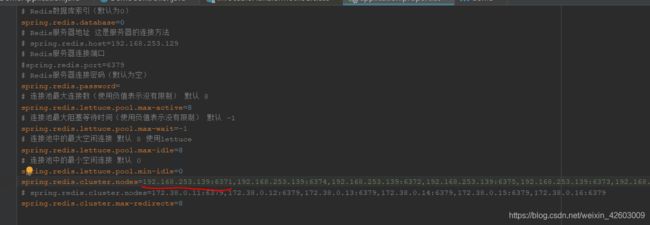
C:\Users\zy962>redis-cli -h 192.168.253.139:6371 -p 6371 -c
Could not connect to Redis at 192.168.253.139:6371:6371: 不知道这样的主机。
not connected> c^C
C:\Users\zy962>redis-cli -h 192.168.253.139 -p 6371 -c
192.168.253.139:6371> set key11 123
OK
192.168.253.139:6371> get key11
"123"
192.168.253.139:6371>
如果有密码
redis-cli -h 192.168.253.139:6371 -p 6371 -c -a 123456
运行结果:这说明windows上是可操作的。注意这里操作没有重定向,可能导致问题。后面如果有遇到再说。
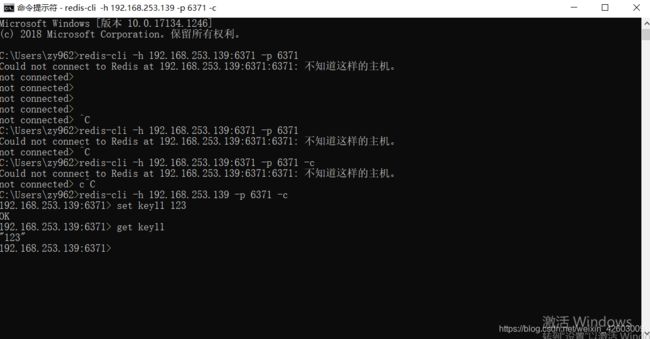
添加路由关系:

结果:注意要用管理员权限启动cmd
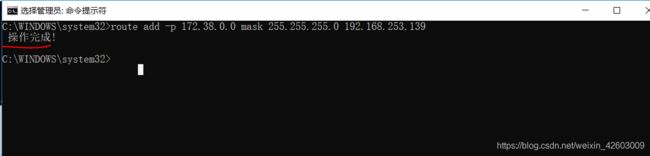
重新启动原先的测试程序:测试成功。

到此cluster集群测试完毕。redis框架已搭好。
在这里一点哨兵模式:以下说关于哨兵的没有实践。正确性自己保重。
服务器的配置:
1、同上是面的目录(可以随便建目录)/etc/redis/sentinel.conf官网上说了,最简单的配置:
# 第一行配置指示 Sentinel 去监视一个名为 mymaster 的主服务器,
# 这个主服务器的 IP 地址为 127.0.0.1 , 端口号为 6379 ,这个2的意思
# 将这个主服务器判断为失效至少需要 2 个 Sentinel 同意
sentinel monitor mymaster 127.0.0.1 6379 2
# down-after-milliseconds指定了 Sentinel 认为服务器已经断线所需的毫秒数。
sentinel down-after-milliseconds mymaster 60000
sentinel failover-timeout mymaster 180000
# parallel-syncs执行故障转移时, 最多可以有多少个从服务器同时对新的主服务器进行同步, 这个数字越小, 完成故障转移所需的时间就越长。
sentinel parallel-syncs mymaster 1
这个配置文件需要挂载几份取决于你计划要几个哨兵。
个人建议:下面部分最好加进去。
# bind 127.0.0.1
protected-mode no
# 可以不设,配置前可以设置,后面一定要设置
requirepass 123456
daemonize no
关于主从:可以只在从服务器下加上这个。 上面可以指定端口,也可以默认。当进入去认老大也是可以的。
# 指定主服务器,注意:有关slaveof的配置只是配置从服务器,主服务器不需要配置
slaveof 127.0.0.1 6379
还可以设置:
# 注意他和requirepass区别
sentinel auth-pass mymaster 123456
启动三个容器:举一个例子。
docker run -d -p 6371:6379 --name redis-1 \
-v /mydata/redis/node-1/data:/data \
-d --net redis --ip 172.38.0.11 redis:5.0.9 redis-server
解释:
1、启动就用默认配置redis.conf
2、端口不需要+10000
注意:记得主从设置
启动哨兵:
docker run -p 6371:6371 --restart=always --name sentinel-6371 \
-v/home/docker/redis/sentinel-6371.conf:/etc/redis/sentinel.conf \
-v /home/docker/redis/sentinel-6371-data:/data -d redis redis-sentinel /etc/redis/sentinel.conf
window端配置只有配置文件上的一点小差距:
将上面cluster的部分为下面的
#redis 哨兵监听的Redis Server的名称
spring.redis.sentinel.master=mymaster
# comma-separated list of host:port pairs 哨兵的配置列表
spring.redis.sentinel.nodes=127.0.0.1:26379,127.0.0.1:36379,127.0.0.1:46379
zookeeper + kafka的搭建:kafka依赖于zookeeper
首先你要有基本的概念:拿日志举例子

常见问题:
1、如何区分服务,服务名。给每个微服务取名比如filter、manage
2、缺点:当发生JVM内存泄漏、内存溢出等情况无法定位到具体服务器
首先,如果条件允许,建议3个vm模拟较好。采用先搭建好一个,其余克隆修改配置文件即可。(由于电脑垃圾,这里我只说明过程不演示,后面我会用docker模拟)
vm过程:
1、下载zookeeper的tar包,解压tar -zxvf zookeeper-3.4.14.tar.gz,重命名mv zookeeper-3.4.14 zookeeper。
2、进入解压后的目录,修改配置文件名mv zoo_sample.cfg zoo.cfg
3、配置文件后添加:vim zoo.cfg
server.0=192.168.253.174:2888:3888
server.1=192.168.253.175:2888:3888
server.2=192.168.253.176:2888:3888
4、创建服务器标识:
创建文件vim /usr/local/zoo/data/myid 该文件存你的id即可
0
5、配置环境变量:vi /etc/profile
export ZOOKEEPER_HOME=/usr/local/zoo
export PATH=$PATH:$ZOOKEEPER_HOME/bin
6、下载kafka的tar包,并解压。去版本号命名。先检查是否安装了jdk,没有则安装。
7、修改配置文件:vim /kafka/config/server.properties
dataDir=/usr/local/zoo/data
# 对应的ip:端口
listeners=PLAINTEXT://192.168.253.131:9092
# zk集群连接
zookeeper.connect=192.168.253.174:2888,192.168.253.175:2888,192.168.253.176:2888
# 对应你zk的myid文件的值
broker.id=0
8、系统环境变量配置kafka的路径:vim /etc/profile
添加:如果是其他写法,参考别人怎么写的即可。
export KAFKA_HOME=/usr/local/kafka
export PATH=$PATH:$KAFKA_HOME/bin
修改后,重启动:source /etc/profile(这个命令待确认)
9、zk启动等脚本:去到对应的bin下,zk集群是要先启动的。不要着急启动,先克隆另外两个vm配置好后,在统一启动zk,在启动kafka。参考第11点。
# 1、启动zk
sh zkServer.sh start
# 2、关闭zk
sh zkServer.sh stop
# 3、重启zk
sh zkServer.sh restart
# 4、查看zk 运行状态 (可以判断是leader还是follower)
sh bin/zkServer.sh status
10、kafka启动等脚本:
# 启动
bin/zookeeper-server-start.sh config/zookeeper.properties &
11、在启动之前,克隆结构如下。我们需要修改的地方:
# 192.168.253.131:9092 改为下面对应的ip
listeners=PLAINTEXT://192.168.253.131:9092
# 0 改为下面对应的值myid
broker.id=0
还要修改zk集群下的data目录中指定的myid。
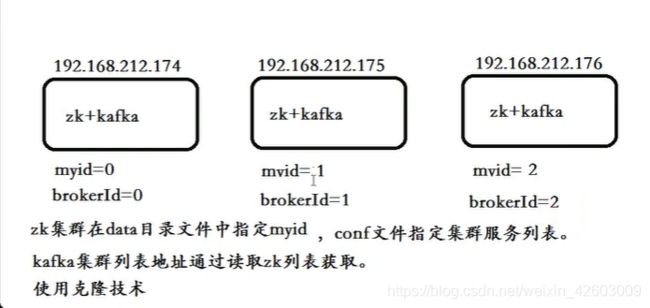
现在可返回9、10启动。先将zk集群全部启动好,在启动kafka。主要启动失败可能是防火墙或者端口未打开。至于测试这里就先不管了。
我们来利用docker模拟zk+kafka上述过程:
docker拉取:docker pull zookeeper:3.4.14
内部测试:
# always 一直启动是一定要的
root@ubuntu:~# docker run --name some-zookeeper --restart always -d zookeeper:3.4.14
54446ac6f3f2184e7fd569ba2f1dbdf065b7ab6172a3d2ba84e15973d0ab261c
root@ubuntu:~# docker ps | grep 'zookeeper'
54446ac6f3f2 zookeeper:3.4.14 "/docker-entrypoint.…" 6 minutes ago Up 5 minutes 2181/tcp, 2888/tcp, 3888/tcp some-zookeeper
root@ubuntu:~# docker exec -it 54446ac6f3f2 /bin/bash
root@54446ac6f3f2:/zookeeper-3.4.14# ls
LICENSE.txt build.xml lib zookeeper-3.4.14.jar.md5 zookeeper-it
NOTICE.txt conf pom.xml zookeeper-3.4.14.jar.sha1 zookeeper-jute
README.md dist-maven src zookeeper-client zookeeper-recipes
README_packaging.txt ivy.xml zookeeper-3.4.14.jar zookeeper-contrib zookeeper-server
bin ivysettings.xml zookeeper-3.4.14.jar.asc zookeeper-docs
创建zookeeper的docker网络:
root@ubuntu:/home/script/zookeeper# docker network create zookeeper --subnet 172.28.0.0/16
816a08963f357b38f720e86e52e73bdbf8c4f62b9ddf8b4ed6c012ea0f48fb64
脚本化处理:
创建放zk的脚本的目录:
root@ubuntu:/home/script# mkdir zookeeper
root@ubuntu:/home/script# ls
redis zookeeper
root@ubuntu:/home/script/zookeeper# vim zoo.sh
# zookeeper创建数据data和配置文件conf目录
for port in $(seq 1 3);\
do \
mkdir -p /mydata/zookeeper/node-${port}/conf
mkdir -p /mydata/zookeeper/node-${port}/data
touch /mydata/zookeeper/node-${port}/conf/zoo.cfg
cat < /mydata/zookeeper/node-${port}/conf/zoo.cfg
clientPort=2181
dataDir=/data
dataLogDir=/data/log
tickTime=2000
initLimit=5
syncLimit=2
autopurge.snapRetainCount=3
autopurge.purgeInterval=0
maxClientCnxns=60
# 脚本server.1数字范围在0-255
server.1=172.28.0.11:2888:3888
server.2=172.28.0.22:2888:3888
server.3=172.28.0.23:2888:3888
EOF
done
创建myid文件:其余目录类似。
root@ubuntu:/mydata/zookeeper/node-1/data# vim myid
1
root@ubuntu:/mydata/zookeeper# find -name 'myid'
./node-2/data/myid
./node-3/data/myid
./node-1/data/myid
有空继续

